MAC adresas, dar žinomas kaip fizinis adresasSistema padeda tinklo administratoriams atpažinti klientus, prisijungusius prie LAN aplinkos. Pakeisti (NIC) tinklo sąsajos valdiklio MAC adresą gali būti naudinga tais atvejais, kai sistemos administratoriai filtruoja klientus pagal jų NIC MAC adresus, o ne sistemos IP. Pavyzdžiui, jei prie LAN tinklo pridedamas papildomas saugos sluoksnis, sistemos administratoriai gali lengvai atpažinti neteisėtus vartotojus, skaitydami jų MAC adresus, net jei jie jau yra sugadinę savo IP, kad galėtų prisijungti prie vienos konkrečios tinklo grupės. Norėdami to išvengti, gali tekti pakeisti savo NIC kortelės fizinį adresą. Be to, kai kurie serveriai apriboja paslaugų naudojimą, nustatydami periodines to paties kliento užklausas, t. Y. Tą patį NIC kortelės fizinį adresą. Esant tokiai situacijai, „DynaMAC“ gali būti naudinga greitai apeiti tinklo administratorių ir svetainių savininkų nustatytus apribojimus norint prisijungti prie tinklo ir naudotis internetinėmis paslaugomis.
Tai yra „Windows“ programa, leidžiantikeičiant jūsų NIC kortelės MAC adresą. Skirtingai nuo kitų panašių įrankių, jis leidžia vartotojui įvesti MAC adresą rankiniu būdu, o ne pakeisti numatytąjį MAC adresą automatiškai sugeneruotu.
Pirmiausia iš sąrašo pasirinkite tinklo adapterį, kurio MAC adresą reikia pakeisti. Nurodžius, po išplečiamojo sąrašo jis rodys numatytąjį fizinį adresą.
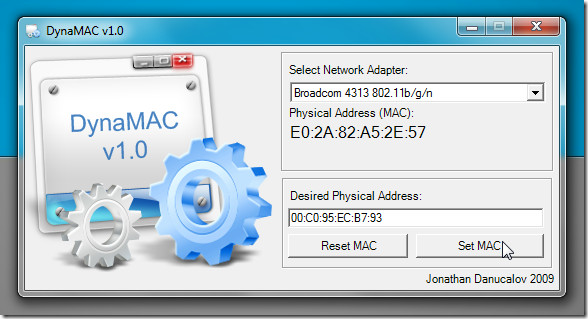
Skiltyje Norimas fizinis adresas įveskitenaują MAC adresą ir spustelėkite Nustatyti MAC. Dabar arba paleiskite sistemą iš naujo, arba iš naujo nustatykite adapterį, išjungdami ir įgalindami jį tinklo tinklo lange. Baigę atidarykite tinklo ryšio informacijos langą, kad patikrintumėte naujai pritaikytą MAC adresą. Norėdami atkurti numatytąjį MAC adresą, pagrindiniame „DynaMAC“ ekrane paspauskite Reset MAC. Tai yra atvirojo kodo programa, veikianti „Windows XP“ / „Vista“ / 7.
Atsisiųskite „DynaMAC“













Komentarai